Brother MFC-9420CN Instrukcja Użytkownika
Przeglądaj online lub pobierz Instrukcja Użytkownika dla Urządzenia wielofunkcyjne Brother MFC-9420CN. Brother MFC-9420CN Manual del usuario Instrukcja obsługi
- Strona / 145
- Spis treści
- BOOKMARKI
- GUÍA DEL USUARIO 1
- DEL SOFTWARE 1
- 1 Impresión 2
- 2 Escaneado 3
- 3 ControlCenter2 3
- 4 Escaneado en red 4
- 5 Configuración remota 4
- 6 Software PC-FAX de Brother 4
- 7 Impresión y fax 5
- 8 Escaneado 6
- 9 ControlCenter2 (Para Mac OS 6
- Í Índice 7
- Sección I 8
- Impresión dúplex manual 10
- Cancelar trabajo 10
- 1 Pulse Impresión segura 11
- Impresión 12
- Impresión de prueba 13
- Calibración 14
- Ficha básica 17
- HorizontalVertical 18
- Soporte de impresión 19
- Color/Monocromo 19
- Fuente del papel 19
- Ficha avanzada 20
- Calidad de impresión 21
- Dúplex manual 22
- Marca de agua 23
- Configuración de página 24
- Opciones del dispositivo 24
- Ahorro de tóner 25
- Monitor de estado 25
- Calibración del color 27
- Ficha de accesorios 28
- Ficha Asistencia 29
- Ficha puertos 30
- Ficha Formato página 32
- Ficha Papel/calidad 32
- Opciones avanzadas 33
- 4 Haga clic en Digitalizar 35
- —O BIEN— 36
- Área de 37
- Escanear (Tipo de imagen) 38
- Resolución 38
- Tipo de escaneado 39
- Contraste 39
- Tamaño documento 40
- (sólo para Windows 41
- Utilidad de Escáner Brother 44
- USB o paralelo) 45
- Uso de ScanSoft 47
- PaperPort 47
- 9.0SE y OmniPage 47
- Visualización de elementos 48
- —Ó BIEN— 49
- AJUSTES DEL DISPOSITIVO 53
- Libreta de direcciones 65
- Configuración 65
- 1 Para Windows 68
- Uso del botón Escáner 70
- Software PC-FAX de Brother 75
- Configuración de envío 76
- Configuración de una Portada 78
- Remarcar 84
- 1 Pulse Menu/Set, 2, 5, 1 86
- 4 Pulse Detener/Salir 86
- Configuración del PC 87
- Ver nuevos mensajes de PC-FAX 87
- Sección II 88
- Macintosh 88
- Botón de impresión segura 90
- Configuraciones de impresión 96
- Avanzada 96
- Impresión reflejada 98
- Avanzado 99
- Disposición 100
- Impresión segura 100
- 9.1 a 9.2) 101
- 2 Abra la carpeta Utilidades 103
- 5 Seleccione USB 104
- 4 Haga clic en Añadir 104
- Para usuarios de Mac OS 105
- 9.1 y 9.2 105
- Impresión y fax 106
- Envío de un fax 107
- Escaneado 111
- 3 Haga clic en Inicio 112
- Preescaneado de una imagen 113
- Área de escaneado 115
- Ajuste de la imagen 116
- Uso de Presto! 117
- PageManager 117
- Asistencia técnica de Presto! 118
- 2 Pulse Escáner 120
- Escanear a imagen 121
- Escanear a OCR 121
- Escanear a archivo 121
- ControlCenter2 122
- ESCANEADO PERSONALIZADO 123
- COPIAR / FAX-PC 123
- ControlCenter2 (Para Mac OS 124
- X 10.2.4 o versión superior) 124
- Correo electrónico 127
- Archivos adjuntos 127
- Escanear a imagen: 130
- Escanear a OCR: 131
- Escanear a archivo: 133
- Configuración remota 135
- Marcación rápida 135
- Monitor de Estado 136
- Escaneado en red 137
- 3 Haga clic en el botón OK 138
- Uso del botón Escaneado 139
- Escaneado en red (Para Mac OS 140
- Configuración Remota de MFC 143
Podsumowanie treści
GUÍA DEL USUARIO DEL SOFTWAREMFC-9420CN
Impresión1 - 21Impresión dúplex manualEl equipo imprime primero todas las páginas pares sobre una cara del papel. A continuación, el controlador de Wi
Impresión y fax7 - 127DisposiciónAjuste Páginas por hoja, Orientación y Borde.Páginas por hoja: Seleccione el número de páginas que aparezca en cada l
Impresión y fax7 - 137Utilización del controlador de Brother Color (Mac OS® 9.1 a 9.2)Para seleccionar una impresora:1 Abra el Selector desde el menú
Impresión y fax7 - 147Impresión seguraLos documentos seguros son aquellos que están protegidos mediante clave al ser enviados al equipo. Estos documen
Impresión y fax7 - 157Utilización del controlador de impresora BR-Script 3 (emulación de idiomas PostScript® 3™)Nota Para utilizar el controlador de
Impresión y fax7 - 1673 Abra el icono Utilidad Configuración Impresoras.* Para usuarios de Mac OS® X 10.2.X, abra el icono Print Center.4 Haga clic en
Impresión y fax7 - 177Para usuarios de Mac OS® 9.1 y 9.21 Abra la carpeta Applications (Mac OS 9).Abra la carpeta* Utilidades.* Las pantallas están ba
Impresión y fax7 - 1875 Haga clic en Cambiar... en el Selección de impresora USB.Seleccione Brother MFC-9420CN y, a continuación haga clic en OK.6 Hag
Impresión y fax7 - 197Envío de un faxPara usuarios de Mac OS® XPodrá enviar un fax directamente desde una aplicación de Macintosh®.1 Cree un documento
Impresión y fax7 - 2075 Para enviar el fax, escriba el número de destino en el cuadro Entrar Número de Fax, y, a continuación haga clic en Imprimir.No
Impresión y fax7 - 217Funcionamiento con vCard y una aplicación Agenda de Mac OS® XPodrá introducir el número de fax utilizando una vCard (una tarjeta
Impresión1 - 31Botón de impresión seguraLos datos de Impresión Segura están protegidos mediante la clave. Estos datos de impresión segura sólo podrán
Impresión y fax7 - 227Para usuarios de Mac OS® 9.1 y 9.2Podrá enviar un fax directamente desde una aplicación de Macintosh®.1 Cree un documento en una
888 - 1Escaneado de un Macintosh® El software del equipo Brother incluye un controlador de escáner compatible con TWAIN para Macintosh®. Este controla
Escaneado8 - 28Escaneado de una imagen para enviarla al ordenador Macintosh®Se puede escanear una página entera—Ó—escanear una parte de la página desp
Escaneado8 - 38Preescaneado de una imagenEl preescaneado permite escanear rápidamente una imagen a baja resolución. Aparecerá una versión miniaturizad
Escaneado8 - 48Opciones de configuración de la ventana EscánerImagenResoluciónEn el menú emergente Resolución especifique la resolución del escaneado.
Escaneado8 - 58Área de escaneadoAjuste el tamaño a uno de los siguientes: A4 210 x 297 mm JIS B5 182 x 257 mm Carta 216 x 279 mm Legal 8.5 x 14 in
Escaneado8 - 68Ajuste de la imagenBrilloAjuste el Brillo para conseguir una imagen más nítida. El controlador de escaneado TWAIN de Brother dispone de
Escaneado8 - 78Uso de Presto!® PageManager®Presto!® PageManager® es una aplicación de software para la gestión de los documentos en el ordenador. Dado
Escaneado8 - 88Asistencia técnica de Presto!® PageManager®[Para EE.UU.][Para Canadá][Alemania][Reino Unido]Nombre de la empresa: Newsoft America Inc.D
Escaneado8 - 98[Francia][Italia][España][Otros países]Nombre de la empresa: Compañías asociadas en EuropaDirección postal: Unit 14, Distribution Centr
Impresión1 - 41Compatibilidad con la emulación de la impresoraPor configuración predeterminada, el equipo utiliza el sistema de impresión Brother para
Escaneado8 - 108Utilización del botón Escáner (Para usuarios de la interfaz USB)NotaSi utiliza el botón Escanear en una red, consulte consulte Uso del
Escaneado8 - 118Escanear a imagenSe puede escanear una imagen y enviarla a una aplicación de gráficos para ver y modificarla. Puede cambiar la configu
999 - 1Utilización de ControlCenter2 (Para Mac OS® X 10.2.4 o versión superior)El ControlCenter2 es una utilidad de software que permite un acceso ráp
ControlCenter2 (Para Mac OS® X 10.2.4 o versión superior)9 - 29ESCANEOEsta sección contiene cuatro botones para las aplicaciones Escanear a imagen, Es
ControlCenter2 (Para Mac OS® X 10.2.4 o versión superior)9 - 39CONFIGURACIONES DE DISPOSITIVOS Puede configurar los ajustes del equipo. Instalación R
ControlCenter2 (Para Mac OS® X 10.2.4 o versión superior)9 - 49ESCANEOEsta sección contiene cuatro botones para las aplicaciones Escanear a imagen, Es
ControlCenter2 (Para Mac OS® X 10.2.4 o versión superior)9 - 59Puede eliminar la aplicación que ha añadido. Seleccione el Nombre de la aplicación y ha
ControlCenter2 (Para Mac OS® X 10.2.4 o versión superior)9 - 69Correo electrónicoLa función Escanear a correo electrónico le permite escanear un docum
ControlCenter2 (Para Mac OS® X 10.2.4 o versión superior)9 - 79ArchivoEl botón Escanear a archivo permite escanear una imagen y guardarla en el format
ControlCenter2 (Para Mac OS® X 10.2.4 o versión superior)9 - 89ESCANEADO PERSONALIZADOExisten cuatro botones, los cuales puede definirlos con sus pref
Impresión1 - 51Impresión de la lista de configuración de la impresoraEs posible imprimir una lista de las opciones de configuración de impresora.1 Pul
ControlCenter2 (Para Mac OS® X 10.2.4 o versión superior)9 - 99Escanear a imagen:En la ficha General Puede introducir hasta 30 caracteres en el campo
ControlCenter2 (Para Mac OS® X 10.2.4 o versión superior)9 - 109Escanear a OCR:En la ficha General Puede introducir hasta 30 caracteres en el campo No
ControlCenter2 (Para Mac OS® X 10.2.4 o versión superior)9 - 119Escanear a correo electrónico:En la ficha General Puede introducir hasta 30 caracteres
ControlCenter2 (Para Mac OS® X 10.2.4 o versión superior)9 - 129Escanear a archivo:En la ficha General Puede introducir hasta 30 caracteres en el camp
ControlCenter2 (Para Mac OS® X 10.2.4 o versión superior)9 - 139COPIAR / FAX-PCLos botones Copia (1-4) se pueden personalizar para permitirle aprovech
ControlCenter2 (Para Mac OS® X 10.2.4 o versión superior)9 - 149CONFIGURACIONES DE DISPOSITIVOSEn esta sección puede configurar el equipo haciendo cli
ControlCenter2 (Para Mac OS® X 10.2.4 o versión superior)9 - 159Monitor de EstadoEl Monitor de estado le permite controlar el estado de uno o más disp
101010 - 1Antes del uso de escaneado en redConfiguración de escaneado en redSi desea escanear desde un equipo en red, debe seleccionar el equipo incor
Escaneado en red (Para Mac OS® X 10.2.4 o versión superior)10 - 210Registro del Macintosh® con el equipoPara utilizar el botón “Scan To” en el equipo,
Escaneado en red (Para Mac OS® X 10.2.4 o versión superior)10 - 310Uso del botón EscaneadoEscanear a correo electrónico (PC)Si selecciona la opción Es
Impresión1 - 61CalibraciónLa densidad de salida de cada color puede variar en función de la temperatura y humedad en el entorno que se encuentra el eq
Escaneado en red (Para Mac OS® X 10.2.4 o versión superior)10 - 410Escanear a correo electrónico (servidor de correo electrónico)Con la opción Escanea
Escaneado en red (Para Mac OS® X 10.2.4 o versión superior)10 - 510Escanear a imagenSi selecciona la opción Escanear a imagen, el documento será escan
Escaneado en red (Para Mac OS® X 10.2.4 o versión superior)10 - 610Escanear a archivoAl seleccionar la función Escanear a archivo, podrá escanear un d
111111 - 1Configuración remota del equipo MFCLa aplicación MFC configuración Remota le permite configurar diversos ajustes del MFC mediante la aplicac
ÍÍÍ - 1CConfiguración remotaMacintosh® ... 11-1Windows® ...
Este aparato ha sido aprobado para ser utilizado sólo en el país en que se adquirió. Las compañías Brother o sus distribuidores sólo prestarán apoyo a
Impresión1 - 71Monitor de EstadoEl Monitor de estado es una utilidad configurable de software que le permite controlar el estado de uno o más disposit
Impresión1 - 81Configuración del controlador de impresora Para imprimir desde el ordenador, es posible modificar las siguientes opciones de impresora:
Impresión1 - 91Características del controlador nativo BrotherFicha básica1 Seleccione Tamaño de papel, Páginas múltiples, Orientación, número de copia
Impresión1 - 101Tamaño de papelDesde el cuadro de lista desplegable, seleccione Tamaño de papel que esté usando.Páginas múltiplesLa opción Páginas múl
Impresión1 - 111Soporte de impresiónEn el equipo podrá utilizar los siguientes tipos de soportes de impresión. Para obtener una calidad de impresión ó
iTabla de contenidoSección I Windows® 1 ImpresiónUso del controlador de impresora Brother...
Impresión1 - 121Ficha avanzadaCambie las opciones de configuración de la ficha seleccionando cualquiera de los siguientes iconos:1 Calidad de impresió
Impresión1 - 131Calidad de impresión Calidad de impresiónPuede seleccionar las siguientes ajustes de calidad de impresión: Normal600 x 600 ppp. Modo r
Impresión1 - 141DúplexEl controlador de impresora es compatible con la impresión dúplex manual.Dúplex manualActive la casilla de verificación Dúplex m
Impresión1 - 151Marca de aguaPuede incluir un logotipo o texto en el documento en forma Estampilla. Puede seleccionar cualquiera de las Marcas de agua
Impresión1 - 161Configuración de páginaEscalaPuede cambiar el tamaño de impresión de su documento con la función Escala. Active la casilla de verific
Impresión1 - 1713 Los documentos protegidos deben ser impresos desde el panel de control del equipo. (Consulte Botón de impresión segura en la página
Impresión1 - 181Administrador (Sólo para usuarios de Windows® 98/98SE/Me)La selección de Administrador permite las funciones COPIA, Escala, Color/Mono
Impresión1 - 191Haga clic en el botón Configuración para cambiar el Fecha, Hora, Formato, Posición y Fuente. Para incluir el fondo con el Fecha y Hora
Impresión1 - 201Ficha de accesoriosCuando instale las unidades de opciones, puede añadirlas y seleccionar las configuraciones para las mismas en la fi
Impresión1 - 211Ficha AsistenciaLa ficha Asistencia presenta información sobre la versión y la configuración del controlador. Además, contiene vínculo
ii2 EscaneadoEscaneado de un documento mediante el controlador TWAIN...2-1Compatible con TWAIN...
Impresión1 - 221La características en el controlador de impresora de BR-Script 3 (emulación de idiomas PostScript® 3™) Añadiéndose al controlador nati
Impresión1 - 231Ficha de los Ajustes del dispositivo Permite seleccionar las opciones instaladas seleccionado Opciones instalables.
Impresión1 - 241Ficha Formato páginaSi está utilizando Windows NT®4.0, Windows® 2000 o XP, puede tener acceso a la ficha Presentación, haciendo clic e
Impresión1 - 251Opciones avanzadasSi está utilizando Windows NT® 4.0, Windows® 2000 ó XP, puede tener acceso a la ficha Opciones Avanzadas de Brother
222 - 1Las operaciones y los controladores de escaneado varían en función del sistema operativo que se esté utilizando. El aparato utiliza un controla
Escaneado2 - 22Cómo acceder al escáner1 Abra la aplicación de software (ScanSoft® PaperPort® 9.0SE) para escanear un documento.NotaLas instrucciones d
Escaneado2 - 32Cómo escanear un documento para enviarlo al PCSe puede escanear una página entera—O BIEN—escanear una parte de la página tras preescane
Escaneado2 - 42Preescaneado para recortar la parte que se desea escanearEl botón Preescanear se utiliza para abrir la vista preliminar de una imagen c
Escaneado2 - 52Ajustes en la ventana DigitalizarEscanear (Tipo de imagen)Seleccione el tipo de imagen de salida entre las opciones Fotografía, Web o T
Escaneado2 - 62Tipo de escaneadoBrilloAjuste esta opción (entre -50 y 50) para obtener una imagen óptima. El valor predeterminado es 0, que representa
iiiPC-FAX ...3-14Envío ...
Escaneado2 - 72Tamaño documentoConfigure el tamaño a uno de los siguientes: A4 210 x 297 mm JIS B5 182 x 257 mm Carta (216 x 279 mm) Oficio (216 x
Escaneado2 - 82Escaneado de un documento mediante el controlador WIA(sólo para Windows® XP)Compatible con WIAWindows® XP utiliza Windows® Image Acquis
Escaneado2 - 92Cómo escanear un documento para enviarlo al PCExisten dos métodos para escanear una página entera. Podrá utilizar la unidad ADF (Alimen
Escaneado2 - 102Preescaneado para recortar una parte a escanear utilizando el cristal de escáner El botón Vista previa se utiliza para abrir la vista
Escaneado2 - 112Utilidad de Escáner BrotherLa Utilidad del Escáner se utiliza para configurar el controlador de escáner WIA para resoluciones superior
Escaneado2 - 122Uso de la tecla Escanear (para usuarios de cable de interfaz USB o paralelo)NotaSi utiliza el botón Escanear en una red, consulte cons
Escaneado2 - 132Escanear a imagenSe puede escanear una imagen y enviarla a una aplicación de gráficos para verla y modificarla. Puede cambiar la confi
Escaneado2 - 142Uso de ScanSoft® PaperPort® 9.0SE y OmniPage® OCRScanSoft® PaperPort® 9.0SE para Brother es una aplicación de gestión de documentos. P
Escaneado2 - 152Visualización de elementosScanSoft® PaperPort® 9.0SE ofrece diversas opciones para ver elementos:Vista escritorio presenta una miniatu
Escaneado2 - 162Vínculos rápidos a otras aplicacionesScanSoft® PaperPort® 9.0SE reconoce automáticamente muchas otras aplicaciones informáticas, y es
ivRecepción de PC-FAX (incluso cuando el PC está apagado) ...6-12Active la función de Recepción de PC-FAX del equipo ...
Escaneado2 - 172Exportar elementos en otros formatosEs posible exportar o guardar elementos de PaperPort® 9.0SE en diversos formatos de archivo, como
333 - 1Utilización de ontrolCenter2El ControlCenter2 es una utilidad de software que permite un acceso rápido y fácil a las aplicaciones de uso frecue
ControlCenter23 - 23Desactivación de la función Carga automáticaUna vez haya iniciado el Centro de Control2 desde el Menú inicio, el icono aparecerá e
ControlCenter23 - 33COPIACopia — permite utilizar el ordenador y cualquier controlador de impresora para funciones de copia avanzadas Puede escanear l
ControlCenter23 - 43ESCANEOEsta sección contiene cuatro botones para las aplicaciones Escanear a imagen, Escanear a OCR, Escanear a correo electrónico
ControlCenter23 - 53Para cambiar la aplicación de destino, seleccione la aplicación de su preferencia de la lista desplegable Aplicación de destino. P
ControlCenter23 - 63OCR (programa de procesador de textos)Escanear a OCR convierte los datos de imagen de una página de gráficos en texto que puede se
ControlCenter23 - 73Archivos adjuntosPuede elegir entre los tipos de archivo que hay en la siguiente lista para usarlo como adjunto de su correo elect
ControlCenter23 - 83ArchivoEl botón Escanear a archivo permite escanear una imagen y guardarla en un tipo de archivo específico, en cualquier director
ControlCenter23 - 93ESCANEADO PERSONALIZADOExisten cuatro botones, los cuales puede definirlos con sus preferencias y la configuración deseada para ad
v8 EscaneadoEscaneado de un Macintosh®...8-1Cómo acceder al escáner ...
ControlCenter23 - 103Configurar un botón personalizadoPara configurar un botón, haga clic con el botón derecho del ratón sobre el botón que desee pers
ControlCenter23 - 113En la ficha Valores Puede seleccionar los ajustes Aplicación de destino, Tipo de archivo, ldioma de OCR, Resolución, Tipo de esca
ControlCenter23 - 123Escanear a archivo:En la ficha General Puede introducir hasta 30 caracteres en el campo Nombre para Personalización. Este nombre
ControlCenter23 - 133COPIALos botones Copia (1-4) se pueden personalizar para permitirle aprovechar las avanzadas funciones de copia incorporadas en l
ControlCenter23 - 143PC-FAXEsta sección le permite abrir fácilmente el software para enviar o recibir un PC-FAX, o editar la libreta de direcciones ha
ControlCenter23 - 153Recepción / Visualizar RecibidosLa función del software de Recepción de PC-FAX Brother le permite ver y guardar los faxes en el P
ControlCenter23 - 163AJUSTES DEL DISPOSITIVOEn esta sección puede configurar el equipo haciendo clic en el botón.NotaCuando el equipo está conectado a
444 - 1Para utilizar el equipo como un Escáner en red, el equipo debe configurarse con una dirección TCP/IP que corresponda a su red. Podrá configurar
Escaneado en red4 - 24Configuración de escaneado en redSi tiene que cambiar el equipo registrado en el PC durante la instalación de MFL-Pro Suite, sig
Escaneado en red4 - 344 Haga clic en la ficha Botón "Escanear a" del cuadro de diálogo y, a continuación, especifique el nombre del PC en el
vi10 Escaneado en red (Para Mac OS® X 10.2.4 o versión superior)Antes del uso de escaneado en red...
Escaneado en red4 - 44Uso del botón EscánerEscanear a correo electrónico (PC)Si se selecciona la opción Escanear a correo electrónico (PC), el documen
Escaneado en red4 - 54Escanear a correo electrónico (servidor de correo electrónico)Con la opción Escanear a correo electrónico (servidor de correo el
Escaneado en red4 - 64Escanear a imagenSi se selecciona la opción Escanear a imagen, el documento será escaneado y enviado directamente al PC de la re
Escaneado en red4 - 74Escanear a archivoAl seleccionar la función Escanear a archivo, podrá escanear un documento en blanco y negro (o en color), y en
555 - 1Configuración remotaLa aplicación de configuración remota le permite configurar diversos ajustes del MFC desde una aplicación de Windows®. Cuan
666 - 1Envío por PC-FAXLa función PC-FAX de Brother permite utilizar el PC para enviar cualquier archivo de aplicación o documento en forma de fax nor
Software PC-FAX de Brother6 - 26Configuración de envíoDesde el cuadro de diálogo Configuración PC-FAX Brother, haga clic en la ficha Enviando.Numero d
Software PC-FAX de Brother6 - 36Libreta de direccionesSi dispone de Outlook® Express instalado en su PC, puede seleccionar la libreta de direcciones a
Software PC-FAX de Brother6 - 46Configuración de una PortadaEn el cuadro de diálogo PC-FAX, haga clic en para acceder a la pantalla de configuración
Software PC-FAX de Brother6 - 56Configuración de Marcación abreviadaDesde el cuadro de diálogo Configuración PC-FAX Brother, haga clic en la ficha Mar
Sección I Windows®1 Impresión2 Escaneado3 ControlCenter24 Escaneado en red5 Configuración remota6 Software PC-FAX de BrotherEl Windows® XP en es
Software PC-FAX de Brother6 - 66Configuración de un miembro en la Libreta de direccionesEn el cuadro de diálogo Libreta de Direcciones de Brother podr
Software PC-FAX de Brother6 - 76Modificación de la información de los miembros1 Seleccione el miembro o el grupo cuya información desea modificar.2 Ha
Software PC-FAX de Brother6 - 86Exportación de la Libreta de direccionesLa Libreta de direcciones íntegra puede exportarse a un archivo de texto ASCII
Software PC-FAX de Brother6 - 96Importación a la Libreta de direccionesSe pueden importar archivos ASCII (*.csv) o vCard (*.vcf, tarjetas de presentac
Software PC-FAX de Brother6 - 106Envío de un archivo como PC-FAX empleando la interfaz de usuario de estilo Fax1 Cree un archivo en Word, Excel, Paint
Software PC-FAX de Brother6 - 116Envío de un archivo como PC-FAX empleando la interfaz de usuario de estilo simple1 Cree un archivo en Word, Excel, Pa
Software PC-FAX de Brother6 - 126Recepción de PC-FAX (incluso cuando el PC está apagado)La función del software de Recepción de PC-FAX Brother le perm
Software PC-FAX de Brother6 - 136Activación de Recepción PC-FAXDesde el menú Inicio, seleccione Todos los programas, Brother, MFL-Pro Suite MFC-9420CN
Sección II Apple® Macintosh®7 Impresión y fax8 Escaneado9 ControlCenter2 (Para Mac OS® X 10.2.4 o versión superior)10 Escaneado en red (Para Mac O
777 - 1Configuración del ordenador Apple® Macintosh® equipado con USBNotaAntes de conectar el equipo al Macintosh®, debe disponer de un cable USB de 2
111 - 1Uso del controlador de impresora BrotherEl controlador de impresora es un programa de software que traduce datos desde el formato utilizado por
Impresión y fax7 - 27Botones de funcionamiento de la impresoraCancelar trabajoPara anular la tarea de impresión actual, pulse Cancelar trabajo. Si en
Impresión y fax7 - 37Compatibilidad con la emulación de la impresora Por configuración predeterminada, el equipo utiliza el sistema de impresión Broth
Impresión y fax7 - 47Impresión de la lista de configuración de la impresoraEs posible imprimir una lista de las opciones de configuración de impresora
Impresión y fax7 - 57CalibraciónLa densidad de salida de cada color puede variar en función del entorno que se encuentra el equipo, tal como la temper
Impresión y fax7 - 67Monitor de EstadoLa utilidad Monitor de estado es una herramienta de software que se puede configurar para controlar el estado de
Impresión y fax7 - 77Utilización del controlador de Brother Color (Mac OS® X)Opciones de configuración de página1 Desde el software de la aplicación,
Impresión y fax7 - 87Opciones de configuración específicasConfiguraciones de impresiónPuede cambiar la configuración seleccionándola en la lista Confi
Impresión y fax7 - 97BásicaSoporte de impresiónEn el equipo podrá utilizar los siguientes tipos de soportes de impresión. Para obtener una calidad de
Impresión y fax7 - 107Negro y MagentaSeleccione este modo cuando desee imprimir un documento en color en Negro y Magenta. Todos los colores menos negr
Impresión y fax7 - 117AvanzadoCalidad de impresiónPuede seleccionar las siguientes ajustes de calidad de impresión.Normal600 x 600 ppp. Modo recomenda
Więcej dokumentów dla Urządzenia wielofunkcyjne Brother MFC-9420CN






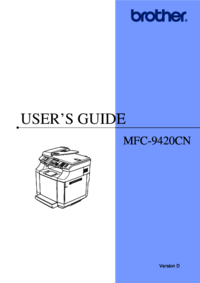


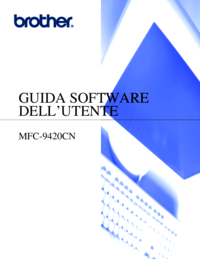



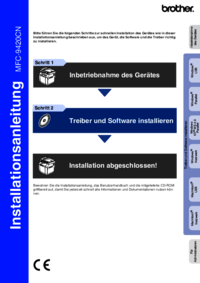
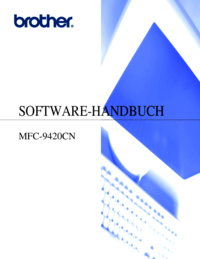
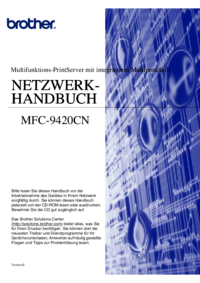
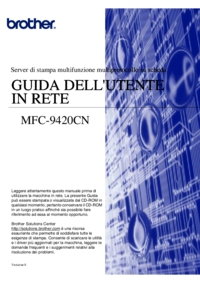




 (28 strony)
(28 strony) (84 strony)
(84 strony)







Komentarze do niniejszej Instrukcji